win10系统下AMD独立显卡如何设置
现在使用win10系统的用户越来越多,但是有些功能我们还不是特别熟悉,今天为大家介绍一下win10系统下AMD独立显卡是如何设置的问题。
1. 前提我们的电脑得是AMD独立显卡的电脑,(笔记本或者台式电脑都可以),打开电脑,鼠标放在电池按钮上,点击【电源选项】
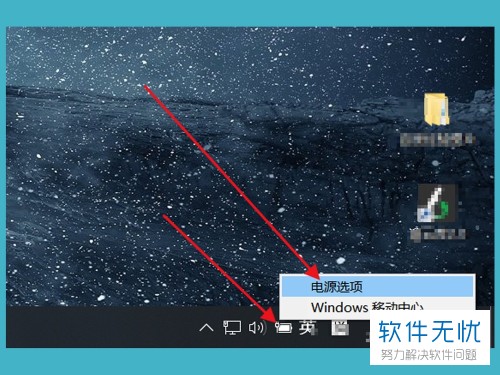
2. 选择左侧的【创建电源计划】
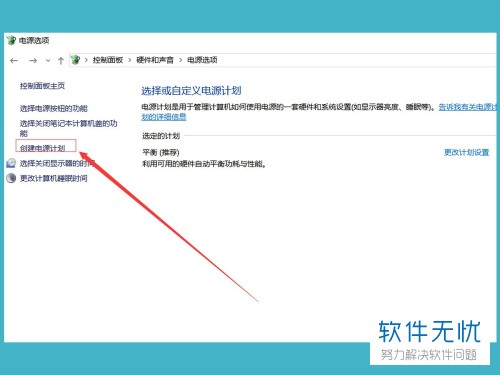
3. 选择【高性能】前按钮,如果在上一步就有高性能模式,直接选择【高性能】模式即可
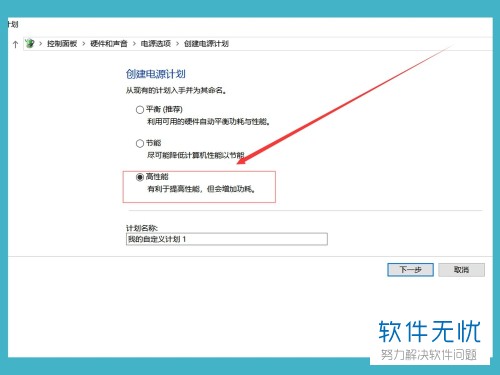
4. 接着继续点击【高性能】,点击左下角的【更改高级电源设置】,这是控制电源的,也就是控制性能的

5. 接着在电源选项下,将【可切换动态显卡】下的接通电源选项设置为【最大化性能】
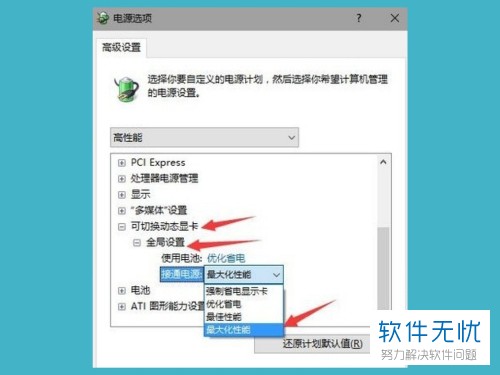
6. 最后一步,在【ATI图形能力设置】下的【ATI powerplay】里设置成【优化性能】即可
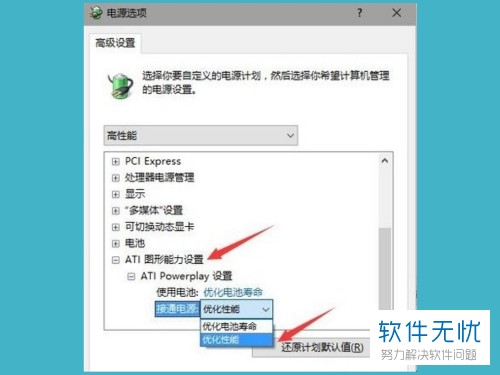
以上就是win10系统下amd独立显卡如何设置的具体操作步骤。
分享:
相关推荐
- 【其他】 WPS文字null加载失败 04-29
- 【其他】 WPS文字vba 04-29
- 【其他】 WPS文字Ctrl+space 04-29
- 【其他】 WPS文字查错别字 04-29
- 【其他】 WPS文字自动目录最多可以生成几级 04-29
- 【其他】 WPS文字扩展名 04-28
- 【其他】 WPS文字可以一次性删除所有批注内容吗 04-28
- 【其他】 WPS文字校对功能 04-28
- 【其他】 WPS文字间隔距离怎么设置 04-28
- 【其他】 WPS文字间距怎么调整一致 04-28
本周热门
-
iphone序列号查询官方入口在哪里 2024/04/11
-
oppo云服务平台登录入口 2020/05/18
-
输入手机号一键查询快递入口网址大全 2024/04/11
-
mbti官网免费版2024入口 2024/04/11
-
outlook邮箱怎么改密码 2024/01/02
-
光信号灯不亮是怎么回事 2024/04/15
-
苹果官网序列号查询入口 2023/03/04
-
计算器上各个键的名称及功能介绍大全 2023/02/21
本月热门
-
iphone序列号查询官方入口在哪里 2024/04/11
-
输入手机号一键查询快递入口网址大全 2024/04/11
-
oppo云服务平台登录入口 2020/05/18
-
mbti官网免费版2024入口 2024/04/11
-
outlook邮箱怎么改密码 2024/01/02
-
苹果官网序列号查询入口 2023/03/04
-
光信号灯不亮是怎么回事 2024/04/15
-
fishbowl鱼缸测试网址 2024/04/15
-
计算器上各个键的名称及功能介绍大全 2023/02/21
-
正负号±怎么打 2024/01/08











